
Visio使用技巧..
76页1、Visio使用技巧,理学院 牛文琪,Visio简介,Visio是一款易学易用的商用和科技图表制作程序,该程序帮助您以图表的形式诠释您的想法、过程、系统以及数字,能够协助您分析和传递信息。,1.1 关于 Visio,很多时候使用图形比使用文字能够更好的表达意思,更容易被其他人理解。 Visio是微软公司推出的一款矢量绘图软件。该软件提供了一个标准、易于上手的绘图环境,并配有整套范围广泛的模板、形状和先进工具。,“一图胜千言”。,1.3 Visio 优势,对系统、资源、流程及其幕后隐藏的数据进行可视化处理、分析和交流 使图表外观更专业 通过 Visio连接形状和模板快速创建图表,提高工作效率 使用图表交流并与多人共享图表,直观、专业、高效、分享,软件安装,安装软件在服务器Servert/数学方法在计算机中实现-Visio实验材料/sc_office_2003 _visio_pro文件夹中的SETUP.EXE文件,请同学们自行安装 在文件夹sc_office_2003_visio_pro中有用户指南VISIODOC.PDF,其中详细介绍了该软件的情况以及使用方法,大家可以参考一下,任务,我们
2、这次课程的主要任务是帮助大家熟悉该软件,并能够应用它绘制简单图表。 本次实验结束,大家上交制作好的图表,以“学号.vsd”为文件名 图表内容可以是本例后面介绍的基本流程图,也可以是你们自己感兴趣而做的任何图表,绘图环境介绍,形状、模具,绘图区,任务窗格,工具栏,菜单栏,模板、模具的使用和形状查找,形状查找区,形状插入方法,放大缩小绘图页,Text 2,Text 3,Text 4,扫视和缩放窗口,2,1,Ctrl+鼠标滚轮,文本工具,添加:工具栏文本工具选项 移动:指针工具选择目标即可任意拖动 编辑:双击目标进行编辑,总结:类似于word的文本框工具,别忘了,一定不要忘记:使用“文本工具” 完成操作后,应关闭它。,为何要返回 “指针工具”?您可能没有注意到, 在使用 Visio 时,您 90% 的时间中使用的都是 “指针工具” 。 指针工具可以帮助您完成一项 非常重要的任务:选择。 但是,如果使 “文本工具” 一直保持活动状态,则无法选择任何内容。唯一可以执行的操作就是键入文本。,执行此操作的方法是:添加文本后,单击“指针工具” 。,2.4 连接形状,点对点的连接,连接形状,块到块的连接
3、,使用“连接线”工具连接形状 使用模具中的连接线连接形状,设置形状格式,设置二维形状的格式 填充颜色(形状内的颜色) 填充图案(形状内的图案) 图案颜色(构成图案的线条的颜色) 线条颜色和图案 线条粗细(线条的粗细) 填充透明度和线条透明度 还可以向二维形状添加阴影并控制圆角,设置一维形状的格式 线条颜色、图案和透明度 线条粗细(线条的粗细) 线端类型(箭头) 线端大小 线端(线端是方形还是圆形),共享图表,发布到Web,向其他Office程序添加图表,保存为网页,选中目标复制粘贴即可,因果图,项目管理图,组织结构图,业务流程图,灵感激发图,常见图表类型,业务流程图,创建类似这个示例的图表非常容易。各种形状已为您制作完毕。 您要做的全部工作就是将它们拖放就位,键入一些文本,然后对其大小稍做调整。 其他需要说明的是:连接各个形状的线条被称为“连接符”。连接符可以方便地“粘附”到这些形状上。当移动某个形状时,连接符也会移动。,流程图标准符号,业务流程图(示例),组织结构图,Visio 提供了企业中经常使用的另一种图表组织结构图。这里显示了一个示例。 的确,这些线条和形状可使您很容易地看出组
4、织的管理结构。但 Visio 真正出彩的地方在于:您还可以将数据与图表中的每个形状相关联。用于形状的数据称为“自定义属性”。在组织结构图中,您可以选择一个雇员形状,然后将个人信息(例如,邮箱、电话号码和部门)与之相关联,这样这些数据就成为结构图的一部分了。,通过拖曳“ 组织结构图形状” 模板的方法,可在财务部经理的图形下建立相关“职位”,示例:中心架构图,灵感触发图,灵感触发图可以帮助您记录和制定任何相关的想法或信息,例如:新业务战略、图书提纲、会议纪要或旅行计划等。 有两种方式可以创建这种图表: 1.通过将形状拖放就位,您可以直观地创建图表。 2.通过在大纲窗口中键入大纲,您可以自动创建图表。,例如:构思一个业绩预计为 100 万的销售工作时,即可采用构思图处理。,因果图,也称“鱼骨图”,主要用来分析问题发生的可能原因。例如:某公司下属许多工厂,其中一个最近产生一些问题(工人们抱怨厂房过热,影响工作情绪)。为此,可以利用鱼骨图来分析是什么原因导致工厂厂房温度过热的现象。,通过上述图表分析,可以快速找到主要与次要原因,从而提出解决问题的方案。,项目管理图,在进行项目管理的过程中,通常使
《Visio使用技巧..》由会员206****923分享,可在线阅读,更多相关《Visio使用技巧..》请在金锄头文库上搜索。
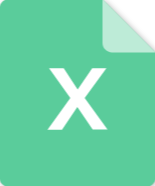
人教版小学英语单词分类记忆汇总表excel版
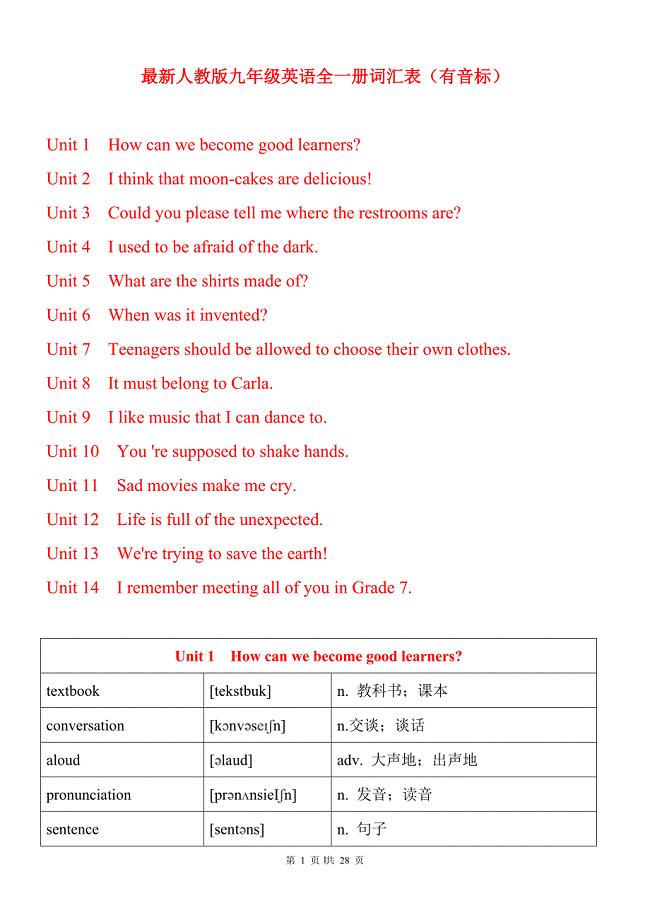
人教版九年级全一册英语词汇
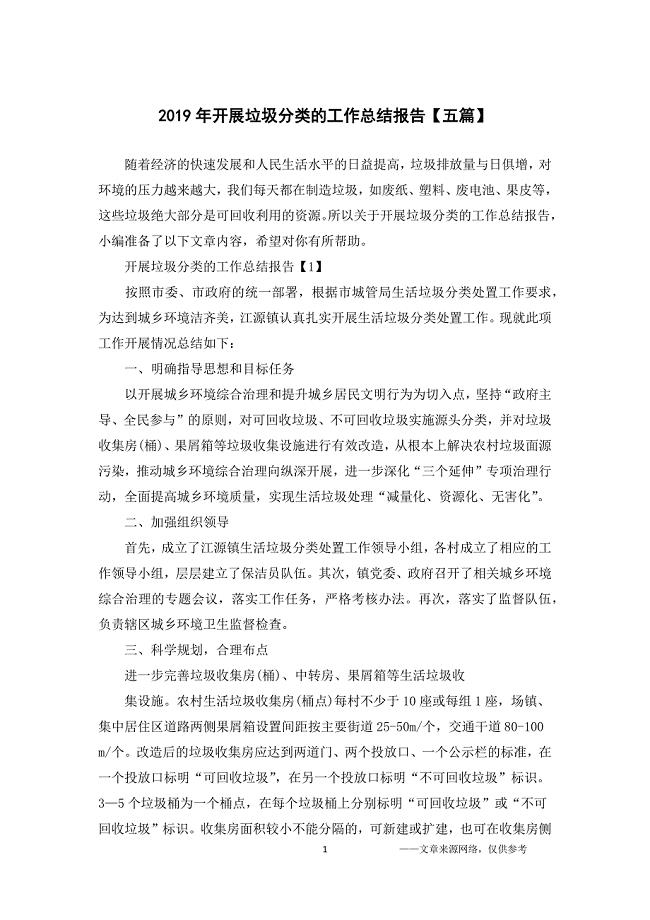
2019年开展垃圾分类的工作总结报告【五篇】
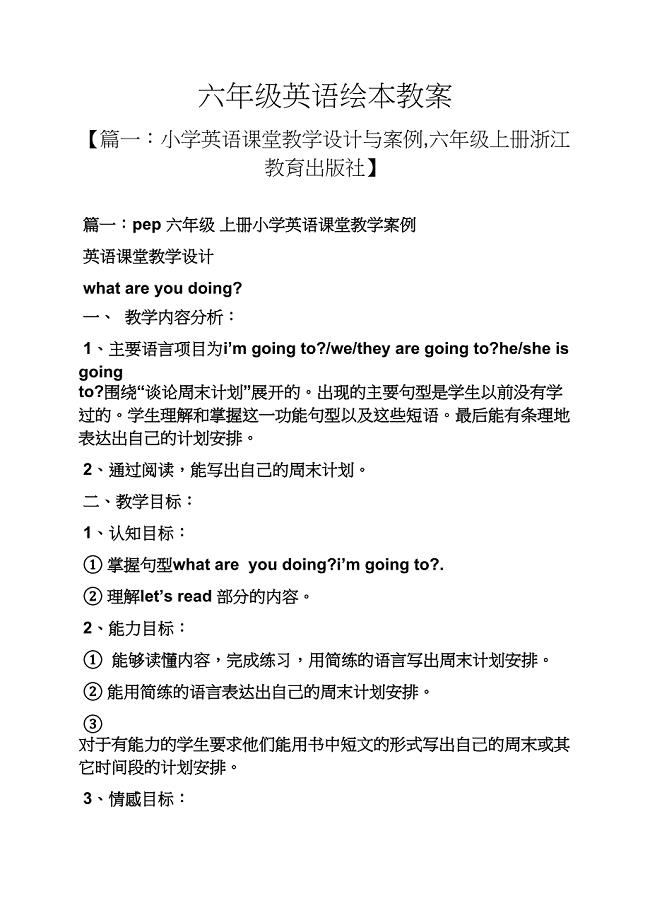
六年级英语绘本教案
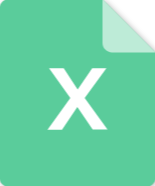
外研版小学英语单词表全带音标(一年级起点1-12册)
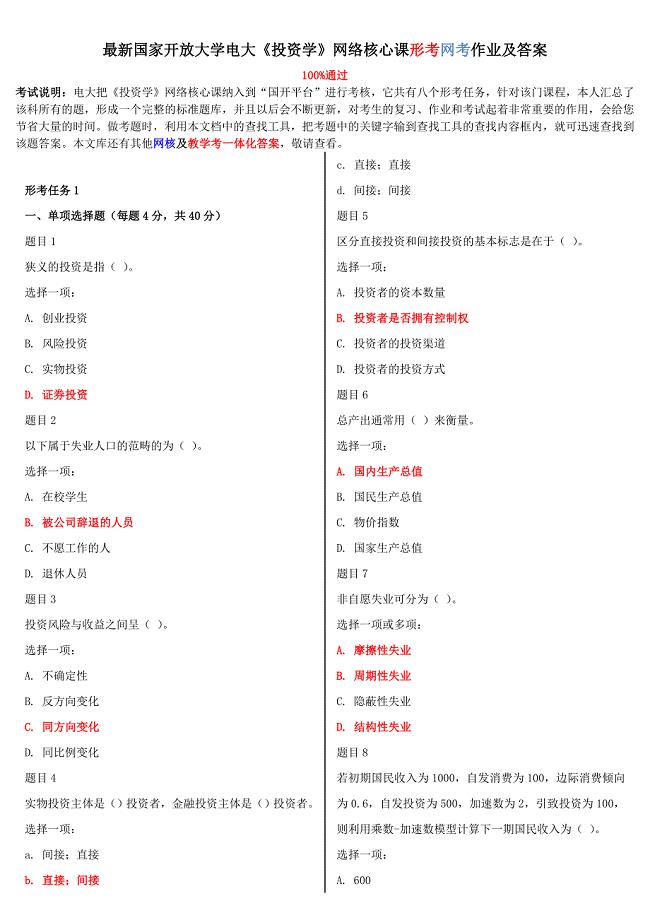
最新国家开放大学电大投资学网络核心课形考网考作业及答案

初中人教版七年级下册生物复习提纲

高中英语语法大全高中英语语法系统全解word版
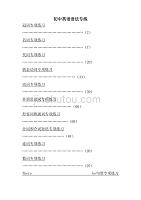
☆初中英语语法专项练习习题以及答案
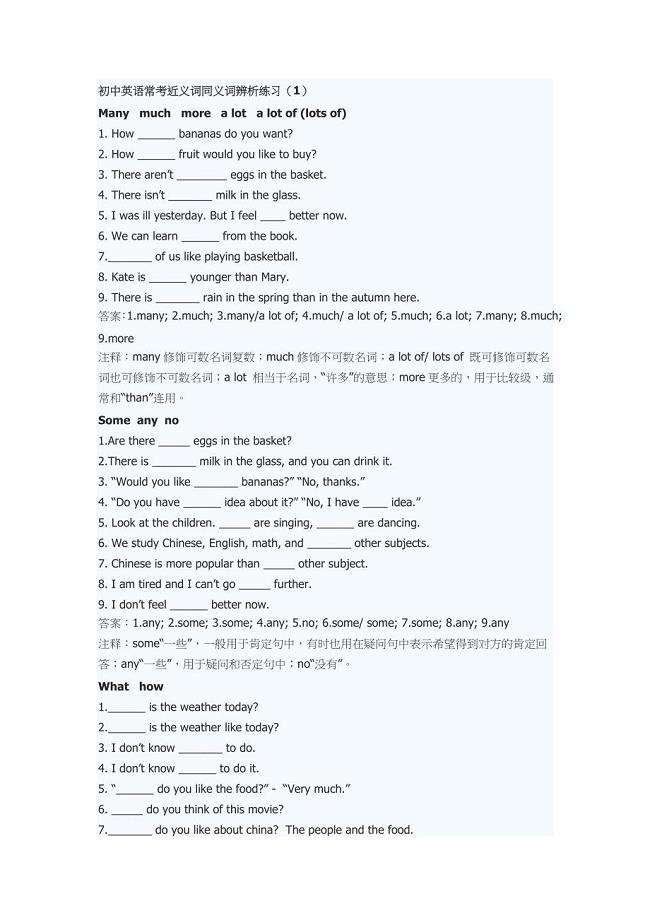
初中英语常考近义词同义词辨析

高中物理选修3-5全套教案(人教版) (1)

英语绘本《WeatherReport》教学设计
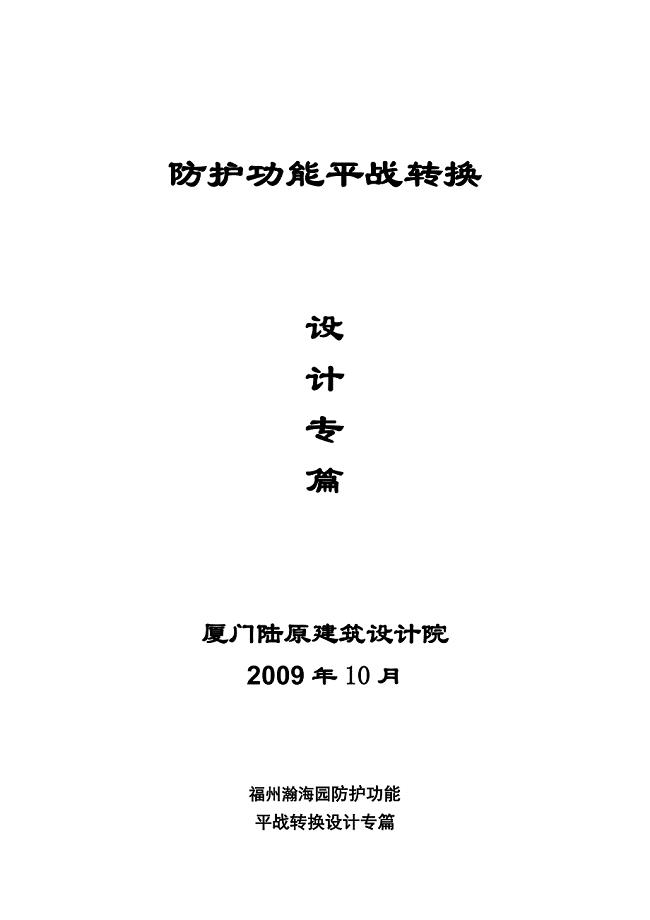
防护功能平战转换设计专篇各专业
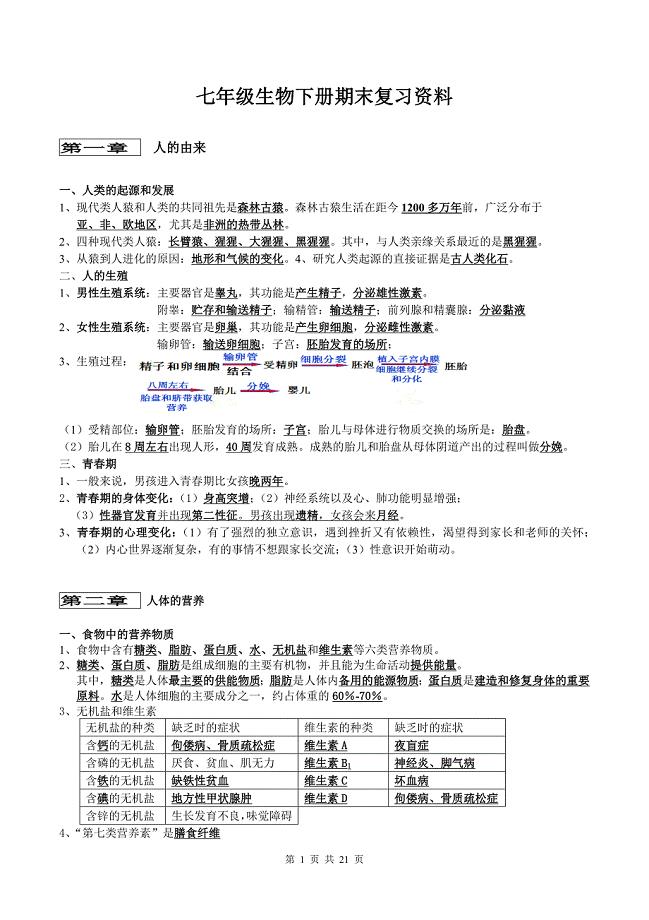
初中人教版七年级上册下册全册生物复习提纲21页 (1)
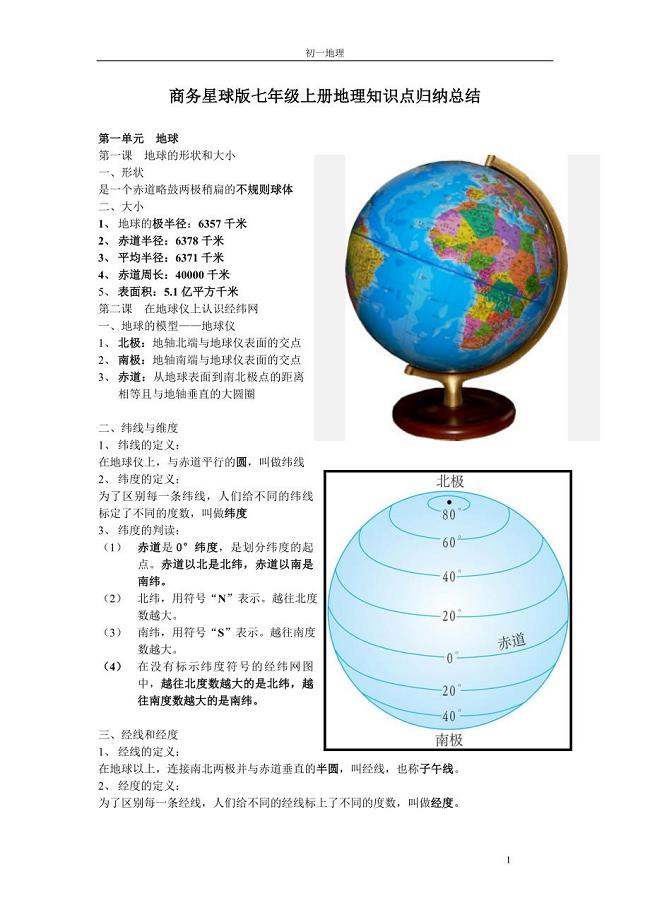
商务星球版七年级上册地理知识点归纳总结
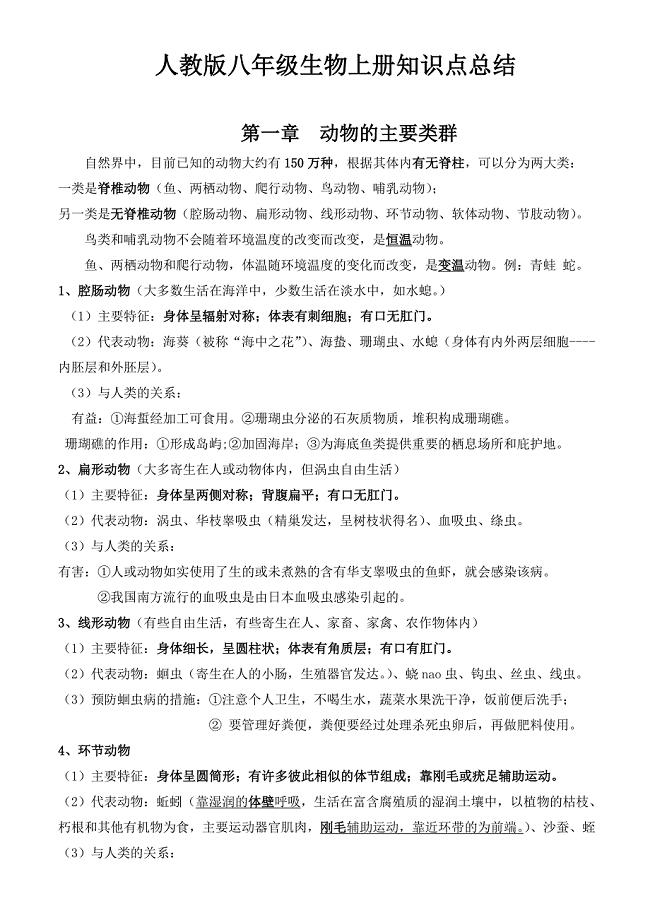
初中人教版七年级上册下册全册生物复习提纲21页 (2)

高中高考语文作文词汇句型优美句子万能语句大全
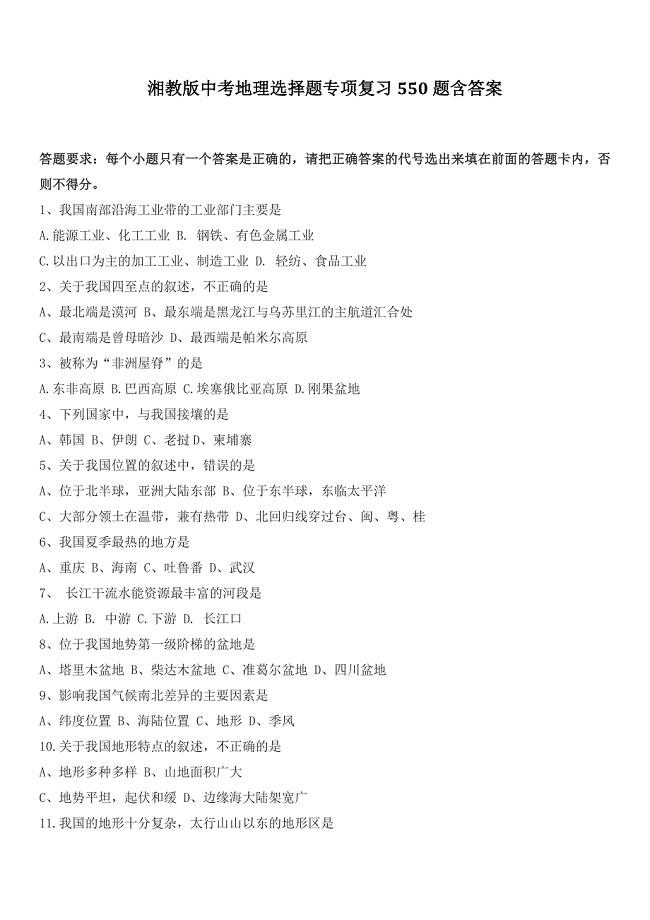
中考地理选择题专项复习550题含答案
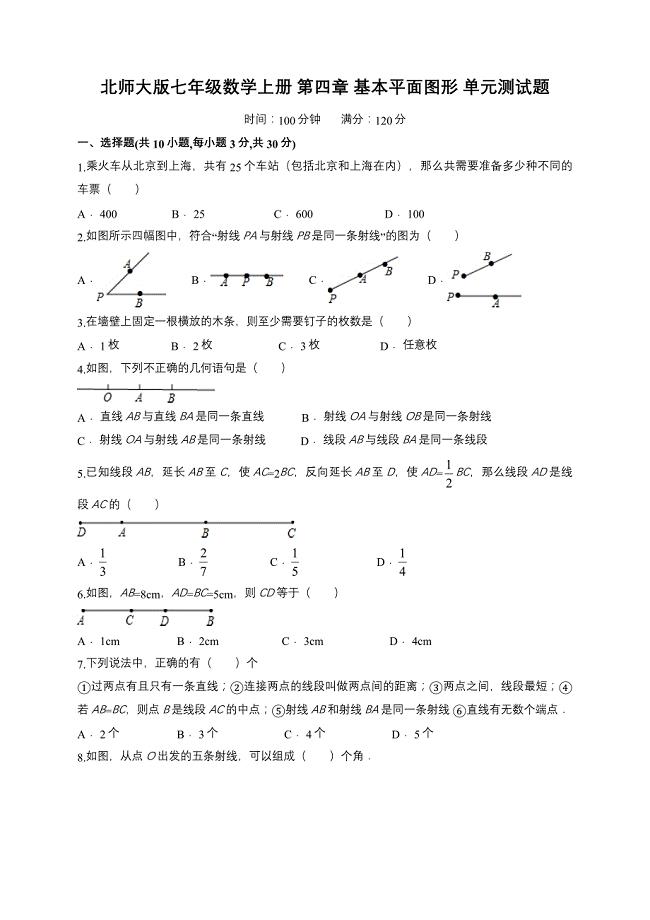
北师大版七年级数学上册第四章基本平面图形单元测试题含解析

人教版七年级数学上册第一章有理数单元检测题解析版
 开学第一课安全教育-主题班会教育教学课件
开学第一课安全教育-主题班会教育教学课件
2024-04-09 29页
 高中英语元宵节猜灯谜活动英文课件
高中英语元宵节猜灯谜活动英文课件
2024-04-08 25页
 部编版高一语文上册(必修一)《“探界者”钟扬》课件
部编版高一语文上册(必修一)《“探界者”钟扬》课件
2024-04-08 13页
 部编版高一语文上册(必修一)《读书:目的和前提》课件
部编版高一语文上册(必修一)《读书:目的和前提》课件
2024-04-08 17页
 部编版高一语文上册(必修一)《喜看稻菽千重浪——记首届国家最高科技奖获得者袁隆平》课件
部编版高一语文上册(必修一)《喜看稻菽千重浪——记首届国家最高科技奖获得者袁隆平》课件
2024-04-08 17页
 部编版高一语文上册(必修一)《立在地球边上放号》课件
部编版高一语文上册(必修一)《立在地球边上放号》课件
2024-04-08 11页
 部编版高一语文上册(必修一)《峨日朵雪峰之侧》课件
部编版高一语文上册(必修一)《峨日朵雪峰之侧》课件
2024-04-08 14页
 部编版高一语文上册(必修一)《沁园春长沙》课件
部编版高一语文上册(必修一)《沁园春长沙》课件
2024-04-08 17页
 部编版高一语文上册(必修一)《拿来主义》课件
部编版高一语文上册(必修一)《拿来主义》课件
2024-04-08 15页
 部编版高一语文上册(必修一)《红烛》课件
部编版高一语文上册(必修一)《红烛》课件
2024-04-08 16页

